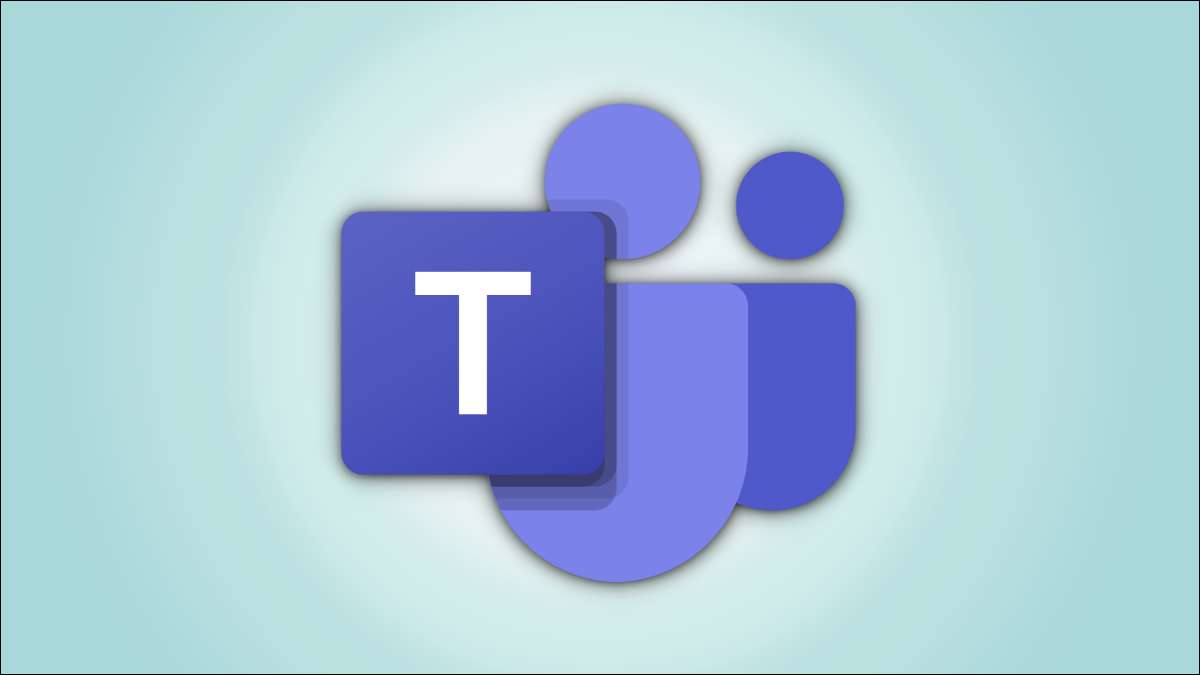
マイクロソフトチーム あなたのオンライン会議であなたのデスクトップやモバイルデバイスの画面を簡単に共有しやすくなります。デバイスの画面全体または単なる特定のアプリケーションウィンドウを共有するのを選択することもできます。これがどのようにしています。
関連している: マイクロソフトチームとは何ですか、それは私のビジネスにとって正しいですか?
デスクトップ上のMicrosoftチームでシェアを削減する方法
Windows、Mac、Linux、またはChromebookコンピュータでは、チームWebバージョンまたはアプリを使用して会議であなたの画面を共有できます。
まず、コンピュータ上でMicrosoftチームを起動して会議に参加します。
会議では、チームインターフェイスの上部にある[共有コンテンツ]オプション(上向きアイコン)をクリックします。
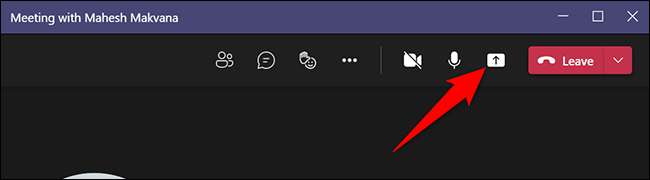
チームインターフェイスの右側にある[共有コンテンツ]セクションが表示されます。コンピュータの全画面を共有するには、このセクションで、「画面」をクリックします。特定のアプリのウィンドウを共有するには、代わりに「ウィンドウ」オプションをクリックします。
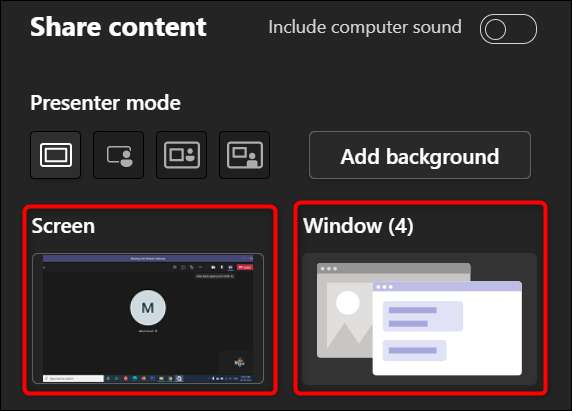
「画面」オプションを選択した場合、チームは会議でデスクトップの画面を表示し始めます。画面が共有されていることを示す画面の周囲に赤い境界線が表示されます。
ノート: Linuxでは、共有されているときに画面の周囲に赤い境界線が表示されません。 Linux上で特定のアプリのウィンドウを共有することもできません。
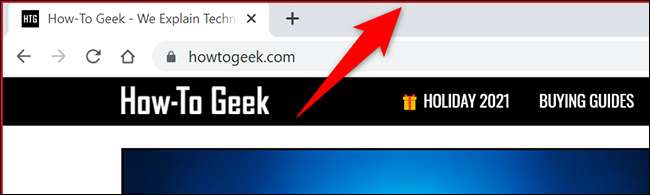
「ウィンドウ」オプションを選択した場合は、共有したいアプリウィンドウを選択します。

会議が終了したら、画面の共有を停止したい場合は、チームインターフェイスの上部にある[表示を停止します]をクリックします。
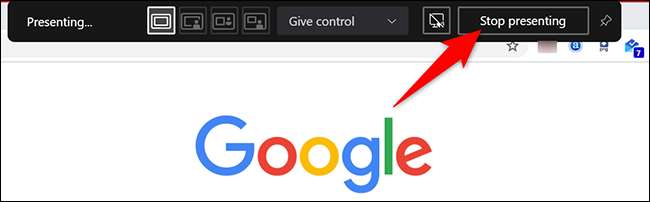
そしてそれがデスクトップ上のチームでスクリーンを共有することがすべてあります。非常に便利!
チームのように、あなたもすることができます 画面をズームで共有しました と Google Meetings. 。
関連している: ズーム会議で画面を共有する方法
MobileのMicrosoftチームでシェアを削減する方法
iPhone、iPad、またはAndroid携帯電話では、公式チームアプリを使用して、携帯電話の画面をオンライン会議で共有できます。 Skypeでモバイルスクリーンを共有する 。
そうするために、まず携帯電話でMicrosoftチームアプリを起動します。アプリで、あなたがあなたの携帯電話の画面を提示したい会議に参加してください。
会議で、チームアプリの下部のバーから3つの点を選択します。
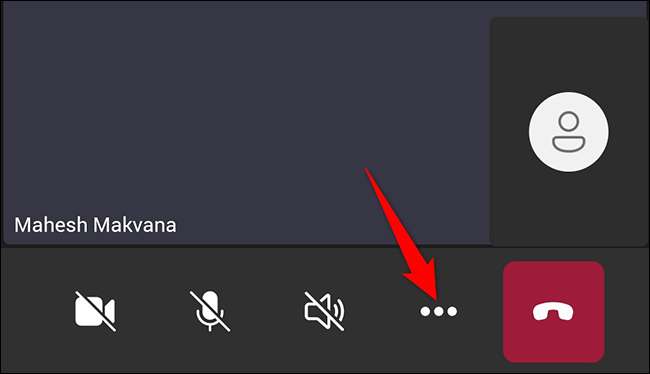
3ドットメニューから「共有」を選択します。
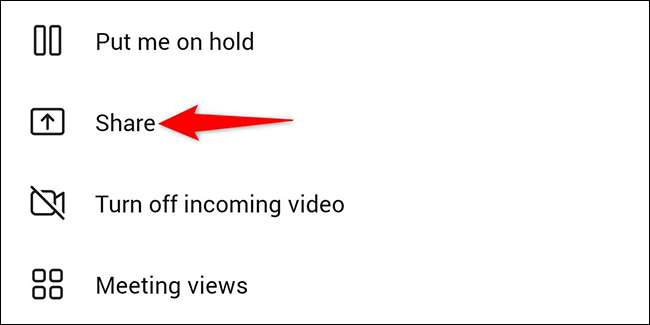
「共有画面」オプションを選択してください。画面共有にオーディオを含めるには、「オーディオ」オプションを切り替えます。
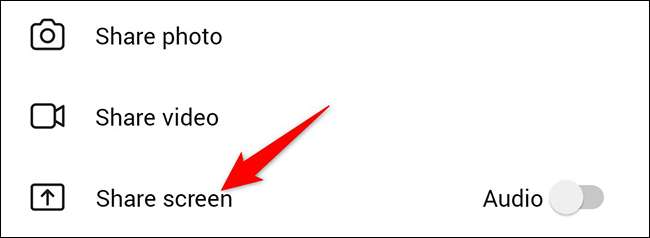
Androidの場合は、「他のアプリよりも表示」ページが表示されます。ここでは、「チーム」を見つけてタップします。その後、「他のアプリよりも表示を許可する」オプションを有効にします。
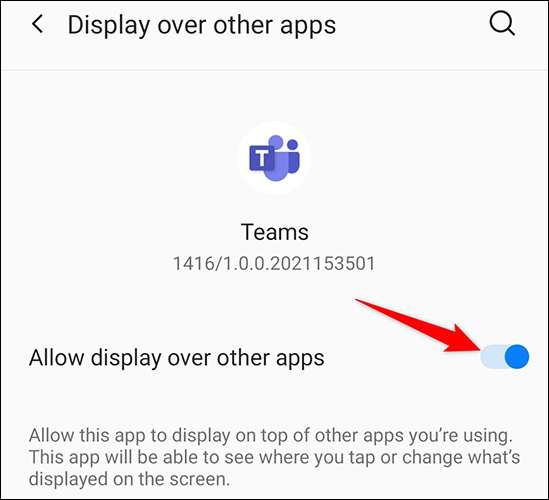
iPhoneまたはiPad上にいる場合は、[ブロードキャストの起動]オプションをタップします。
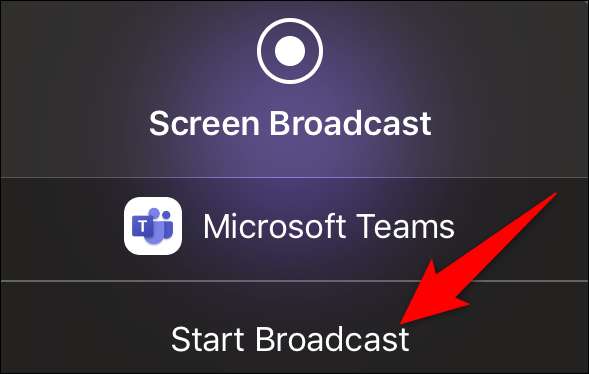
戻るボタンをタップしてチーム画面に戻ります。そこに、開くプロンプトで「今すぐ始める」を選択します。

あなたの画面が現在共有されていることを示すあなたの携帯電話の画面の周囲に赤い枠が表示されます。画面の共有を停止するには、「表示を停止する」をタップします。
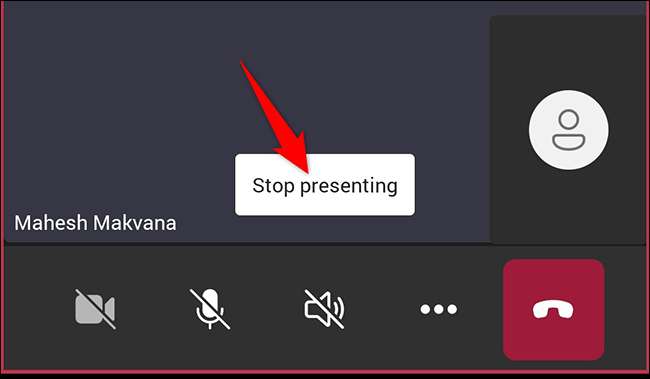
そしてそれがあなたのスクリーンをマイクロソフトチームで共有することによってさまざまな概念とアイデアを簡単に説明する方法です。
あなたはできることを知っていましたか チーム会議でホワイトボードを使用してください ?
関連している: Microsoftチーム会議でホワイトボードを使用する方法







